
ایکس بکس ون آپ کے گیم پلے کو مائیکرو سافٹ کی اپنی مکسر سروس پر براڈکاسٹ کرسکتا ہے ، لیکن یہ آپ کو ٹوئچ پر بھی براڈکاسٹ کرنے دیتا ہے۔ ٹویوچ اسٹریمنگ میں پہلی بار ایسا کرنے پر کچھ فوری سیٹ اپ کی ضرورت ہوتی ہے۔
چیچ پر براڈکاسٹ کیسے کریں
گیم اسٹریمنگ کے لئے ٹویچ سب سے مشہور خدمت ہے ، اور یہ ناظرین کی سب سے بڑی جماعت پیش کرتا ہے ، لہذا اگر آپ بڑے سامعین بنانے کے خواہاں ہیں تو آپ شاید ٹویچ پر رواں دواں رہنا چاہیں گے۔ اگرچہ ایکس بکس ون ٹوئیچ کو باکس سے باہر نہیں چلا سکتا ہے ، آپ اسٹور سے فری ٹویچ ایپ کو صرف انسٹال کرکے ہی ٹائچ اسٹریمنگ کو قابل بناتے ہیں۔ ایک بار سیٹ اپ کے عمل سے گزرنے کے بعد ، ٹویوچ پر براڈکاسٹنگ تیز اور آسان ہے۔
ایپ حاصل کرنے کے ل Store ، اپنے Xbox One کی ہوم اسکرین سے اسٹور> تلاش کریں۔ "Twitch" کے لئے تلاش کریں اور مفت Twitch ایپ انسٹال کریں۔
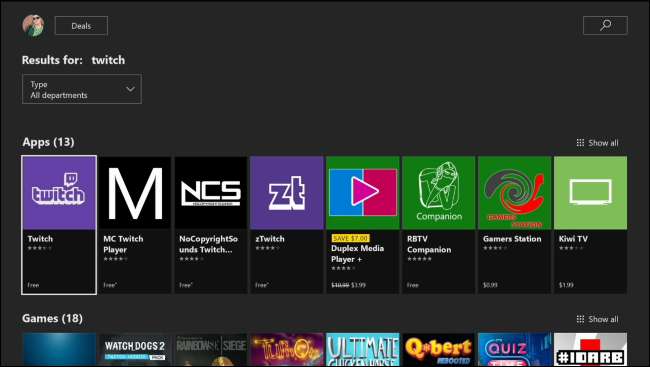
اسے ترتیب دینے کے لئے ، اپنے ایکس بکس ون پر ٹویوچ ایپ لانچ کریں ، اور پھر "لاگ ان" اختیار منتخب کریں۔ آپ کو چھ ہندسوں کا کوڈ نظر آئے گا۔ اپنے پی سی یا موبائل فون پر ، پر جائیں ٹویٹچ.تو/اکتیواتے ویب صفحہ ، اپنے ٹویوچ اکاؤنٹ سے سائن ان کریں ، اور پھر کوڈ درج کریں۔ اس سے آپ کے ٹویوچ اکاؤنٹ کو آپ کے ایکس بکس گیمر ٹیگ سے جوڑ دیا جاتا ہے۔
اگر آپ نے ابھی تک ٹوئچ اکاؤنٹ نہیں بنایا ہے تو ، آپ ٹویچ ویب سائٹ سے ایسا کرسکتے ہیں۔
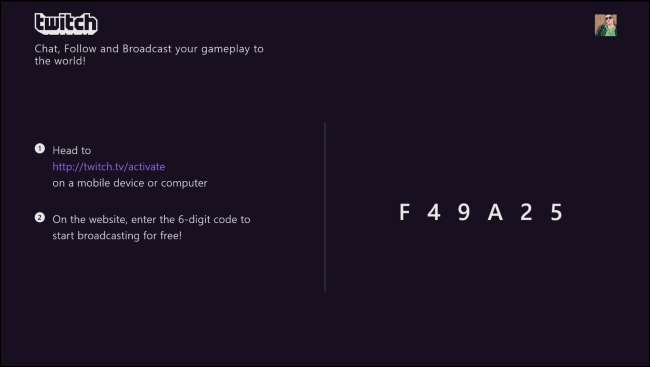
اپنے اکاؤنٹس کو لنک کرنے کے بعد ، آپ جس کھیل کو اسٹریم کرنا چاہتے ہیں اس کو لانچ کریں ، اور پھر ٹوئچ ایپ کو دوبارہ کھولیں۔ آپ اپنے کنٹرولر پر ایکس بٹن بٹن دباکر یہ آسانی سے کرسکتے ہیں ، اور پھر ٹوئچ ایپ کو منتخب کرکے جو آپ کو حال ہی میں اس کے کھولنے کے بعد آپشن کے طور پر ظاہر ہونا چاہئے۔
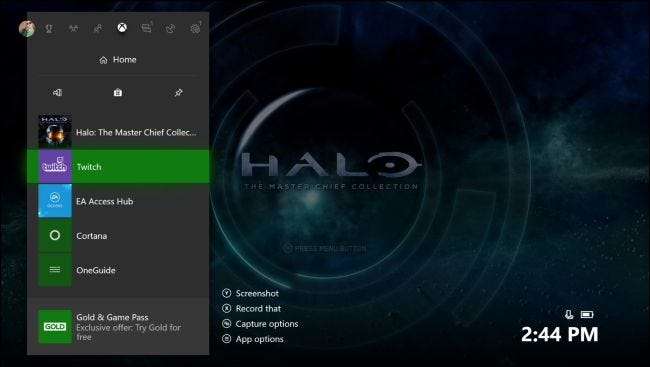
ٹویچ ایپ آپ کی سکرین کے دائیں جانب سائڈبار ایپ کے بطور ظاہر ہوگی۔ موجودہ گیم کی نشریات شروع کرنے کیلئے "براڈکاسٹ" کو منتخب کریں۔ اگر آپ گیم لانچ کرنے سے پہلے براڈکاسٹ کو منتخب کرتے ہیں تو ، ٹوئچ ایپ آپ کو مطلع کرتی ہے کہ آپ کو پہلے ایک سپورٹ گیم شروع کرنا ہوگا۔

پہلی بار جب آپ براڈکاسٹنگ شروع کرتے ہیں تو ، ٹائچ ایپ آپ کو ایک تیز سیٹ اپ عمل میں لے جاتی ہے جہاں آپ ایسی چیزوں کا انتخاب کرسکتے ہیں جیسے آپ اپنا استعمال کرنا چاہتے ہیں۔ رشتہ دار بطور مائیکروفون اور ویب کیم (اگر آپ کا رابطہ ہے) اگر آپ کے پاس یہاں تشکیل دینے کے لئے کچھ نہیں ہے تو ، آپشنز خالی ہوں گے۔
سیٹ اپ اسکرینز دیکھیں اور آخر کار آپ کو اپنے براڈکاسٹ کے ل for کوئی عنوان درج کرنے کا اشارہ کیا جائے گا۔ یہ عنوان ٹائچ ویب سائٹ پر دیکھنے والے دیکھیں گے۔ اپنا عنوان درج کریں ، اور پھر "براڈکاسٹ اسٹارٹ" بٹن پر کلک کریں۔
آپ اپنے مائیکروفون کے حجم اور اپنے براڈکاسٹنگ کے اسٹریمنگ بٹریٹ معیار جیسے آپشنز کو تبدیل کرنے کے لئے یہاں "ترتیبات" کے بٹن پر بھی کلک کرسکتے ہیں۔ سیٹنگس پین میں آپ کو آپ کے ٹویچ چینل کا URL بھی دکھاتا ہے ، جو شکل اختیار کرتا ہے
ہتتپس://ٹویٹچ.تو/یوزرنیم
، کہاں
صارف نام
آپ کا چکنا صارف نام ہے اگر آپ کا براڈکاسٹ ہموار نہیں ہے تو ، آپ کو ان ترتیبات پر واپس جانے اور بٹریٹ کو کم کرنے کی ضرورت پڑسکتی ہے۔

براڈکاسٹ شروع ہوتا ہے اور آپ کو ٹوئیچ پین میں اس کا اشارہ نظر آئے گا۔ گیم پر واپس جانے کیلئے اپنے کنٹرولر پر ایکس بکس بٹن پر دو بار تھپتھپائیں۔
براڈکاسٹنگ کے دوران آپ کو اسکرین پر نشریاتی نوٹیفکیشن نظر آئے گا ، جس میں آپ کو یہ دکھائے گا کہ آپ کتنے عرصے سے براڈکاسٹ کر رہے ہیں ، ٹوئچ پر آپ کے کتنے ناظرین ہیں اور آیا آپ کا مائیکروفون اور ویب کیم نشریات میں شامل ہیں۔
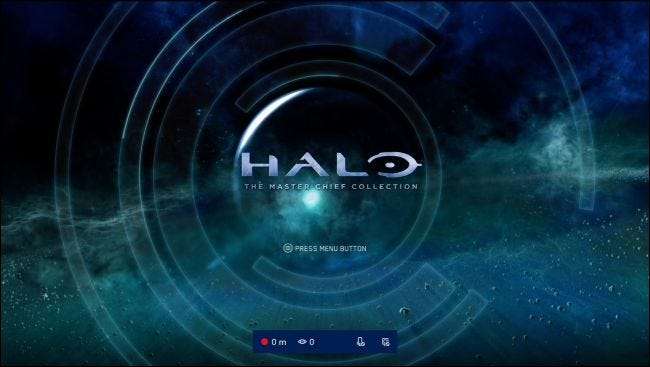
براڈکاسٹنگ کو روکنے کے لئے ، ایکس بٹن دبائیں ، بیک اپ کو کھولنے کے لئے "ٹویوچ" ایپ کو منتخب کریں ، اور پھر "براڈکاسٹ اسٹاپ" بٹن پر کلک کریں۔

مکسر پر نشر کرنے کا طریقہ
متعلقہ: ونڈوز 10 کے مکسر کے ساتھ اپنے پی سی گیم پلے کو کس طرح زندہ رکھیں
مائیکروسافٹ کا مکسر اتنا وسیع پیمانے پر مشہور یا استعمال نہیں ہوتا ہے ، لیکن اس کے لئے سپورٹ ایکس بکس ون میں بنایا گیا ہے۔ کوئی اور ایپ انسٹال کیے بغیر یا اکاؤنٹ ترتیب دیئے بغیر مکسر پر براڈکاسٹنگ شروع کرنا آسان ہے۔ اگر آپ صرف کچھ دوستوں کے ساتھ اپنے گیم پلے سیشن کو آگے بڑھانا چاہتے ہیں تو ، مکسر بہت آسان ہے۔ آپ بھی ونڈوز 10 سے پی سی گیم پلے نشر کرنے کیلئے مکسر کا استعمال کریں .
مکسر استعمال کرنے کے لئے ، گیم لانچ کریں ، اور پھر گائیڈ کھولنے کے لئے اپنے کنٹرولر پر ایکس بکس بٹن دبائیں۔ گائیڈ میں "براڈکاسٹ اور کیپچر" ٹیب کو منتخب کریں ، اور پھر شروع کرنے کے لئے "براڈکاسٹ" کو منتخب کریں۔
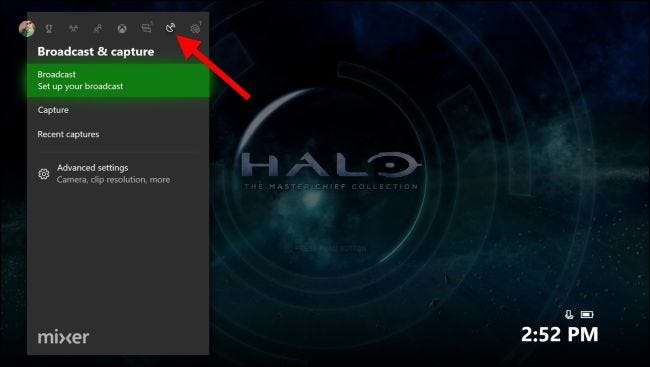
آپ کو براڈکاسٹ کے بارے میں معلومات نظر آئیں گی ، اور آپ اپنے اسٹریم کے عنوان جیسے ترتیبات کو تبدیل کرسکتے ہیں ، چاہے چیٹ اسکرین پر دکھائی گئی ہو ، اور اسکرین اوورلے کی پوزیشن۔ اگر آپ کے Xbox ون سے کائنکٹ ، ویب کیم ، یا مائکروفون جڑا ہوا ہے تو ، آپ یہ بھی منتخب کرسکتے ہیں کہ آیا آپ کو اپنی اسکرین پر شامل کرنا ہے یا نہیں۔
جیسا کہ یہ اسکرین اشارہ کرتی ہے ، آپ کے دوست آن لائن پر آپ کا سلسلہ دیکھ سکتے ہیں
ہتتپس://مکسر.کوم/یور_شبوش_گمرتگ
، کہاں
your_xbox_gamertag
آپ کا گیمر ٹیگ ہے
براڈکاسٹنگ شروع کرنے کے لئے ، "براڈکاسٹ اسٹارٹ" بٹن پر کلک کریں۔ آپ کا ایکس بکس ون آپ کے ایکس بکس لائیو گیمر ٹیگ کا استعمال کرتے ہوئے فورا. مکسر کی طرف جانا شروع کردیتی ہے۔
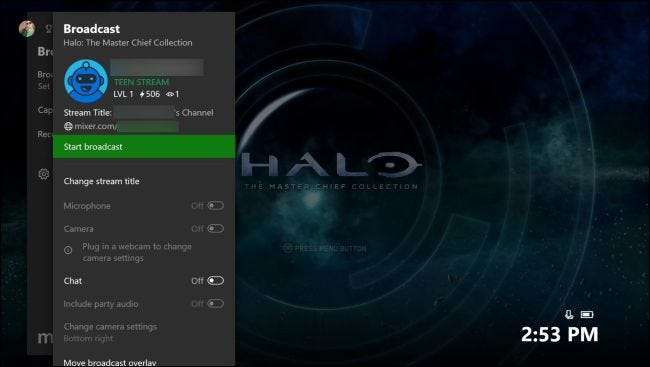
اسکرین پر ایک اسکرین پر براڈکاسٹنگ کی حیثیت کی نشاندہی ہوتی ہے ، بالکل اسی طرح جیسے ٹیچ کا استعمال کرتے ہو۔
نشریات کو روکنے کے لئے ، ایکس بٹن بٹن دبائیں ، "براڈکاسٹ اور کیپچر" ٹیب پر جائیں ، اور پھر براڈکاسٹ> براڈکاسٹ کو روکیں کو منتخب کریں۔
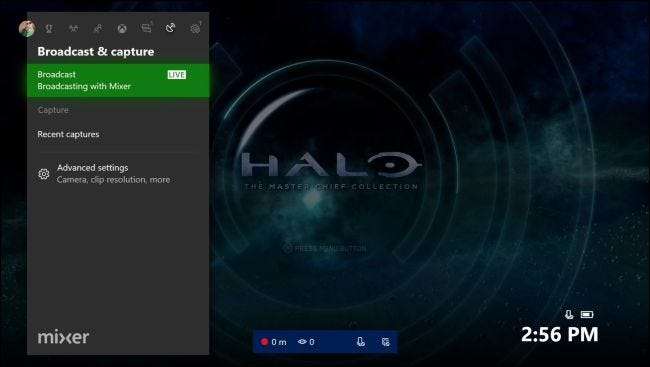
متعلقہ: اپنے کھیلوں کو ٹائچ ، یوٹیوب ، اور دوسری جگہ پر اسٹریم کرنے کا بہترین طریقہ
ایکس بکس ون کنسول سے براہ راست یوٹیوب براہ راست براڈکاسٹ کرنے کا کوئی طریقہ فراہم نہیں کرتا ہے ، جس طرح سے آپ ای پر کرسکتے ہیں پلے سٹیشن 4 . تاہم ، آپ ہمیشہ کر سکتے ہیں آپ کے ونڈوز 10 پی سی پر ایکس بکس ون کھیل کو چلائیں ، اور پھر پی سی نشریاتی ٹولز کا استعمال کریں اگر آپ کو یوٹیوب لائیو جیسی غیر معاون خدمت میں براڈ کاسٹ کرنے کی ضرورت ہے۔







